[Вирішено] Як видалити водяний знак із престижних портретів
Prestige Portraits – це компанія, яка спеціалізується на портретах старшокласників і випускних фотографіях. Водяні знаки є звичайною практикою, яку використовують фотокомпанії для захисту своїх зображень від несанкціонованого використання чи відтворення. Водяний знак Prestige Portraits зазвичай складається з логотипу або назви компанії, накладених на цифрові зображення, які вони надають клієнтам. Цей водяний знак служить візуальним ідентифікатором компанії та допомагає запобігти несанкціонованому розповсюдженню чи використанню їхніх фотографій. Проте чи можливо видалити водяний знак із Prestige Portraits для особистого використання? Відповідь - так. Ось чому ти тут. Ми розповімо 3 способи видалення водяних знаків з Prestige Portraits.
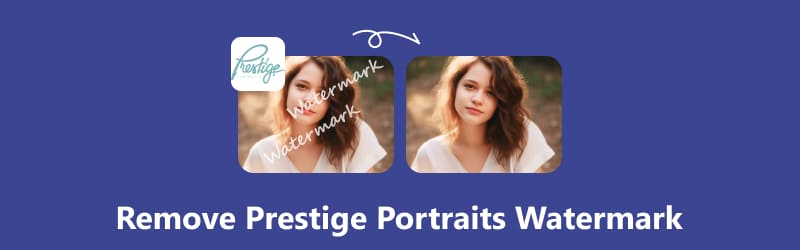
- СПИСОК ПОСІБНИКІВ
- Частина 1. Як безкоштовно видалити водяний знак із Prestige Portraits онлайн (рекомендовано)
- Частина 2. Як видалити водяний знак із престижних портретів за допомогою Inpaint
- Частина 3. Як видалити водяний знак з Prestige Portraits на iPhone/Android
- Частина 4. FAQ
Частина 1. Як безкоштовно видалити водяний знак із Prestige Portraits онлайн (рекомендовано)
Коли справа доходить до видалення водяного знака Prestige Portraits, найпростішим способом є використання онлайн-інструменту. ArkThinker Засіб для видалення водяних знаків онлайн є простим доступом з будь-якого пристрою з підключенням до Інтернету. Цей інструмент для стирання водяних знаків сумісний з різними платформами, включаючи Windows, Mac, iOS, Android і Chrome, а також будь-яким пристроєм, на якому можна переглядати веб-сайти. Можна безкоштовно видалити водяний знак із зображення Prestige Portraits у форматі JPG, і це легко зробити за допомогою простого інтерфейсу.
Відвідайте безкоштовний онлайн засіб для видалення водяних знаків Prestige Portraits через браузер вашого пристрою. Почніть процес, натиснувши значок Додати файл на старт кнопку, щоб завантажити зображення JPG.
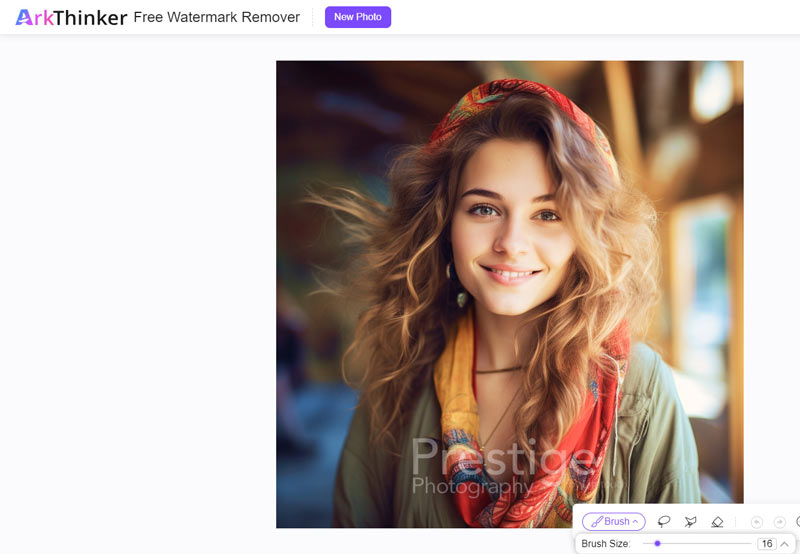
Перейдіть до наступного кроку, вибравши інструмент пензля та клацнувши водяний знак. Потім натисніть видалити щоб стерти виділену область водяного знака.
Якщо результати незадовільні, просто повторіть кроки, щоб уточнити вибір і видалити водяний знак.
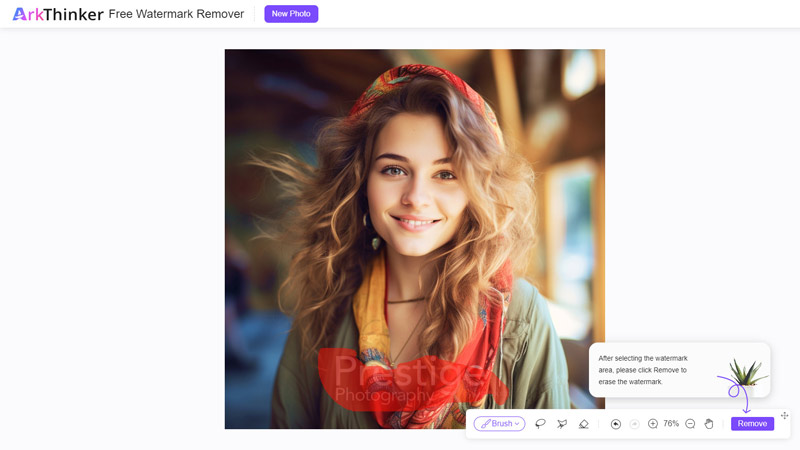
Після успішного видалення водяного знака натисніть Завантажити щоб зберегти оновлене зображення JPG без водяного знака.
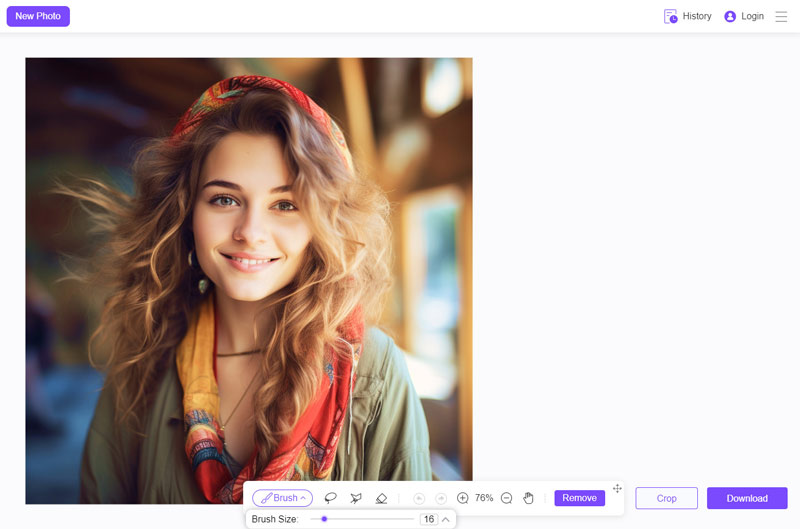
Будь ласка, зверніть увагу, що засіб видалення водяних знаків Prestige Portraits має максимальний розмір зображення 5 Мб. Якщо ваше зображення перевищує це обмеження, рекомендуємо увійти в інструмент, щоб обійти це обмеження.
Частина 2. Як видалити водяний знак із престижних портретів за допомогою Inpaint
Inpaint є потужним інструментом, створеним спеціально для видалення небажаних елементів, таких як водяні знаки, із зображень Prestige Portraits. Завдяки інтуїтивно зрозумілому інтерфейсу та вдосконаленим алгоритмам Inpaint дає змогу користувачам легко видаляти водяні знаки зі своїх Prestige Portraits.
Ось покроковий посібник:
Почніть із запуску Inpaint і відкриття зображення Prestige Portraits із водяним знаком, який потрібно видалити.
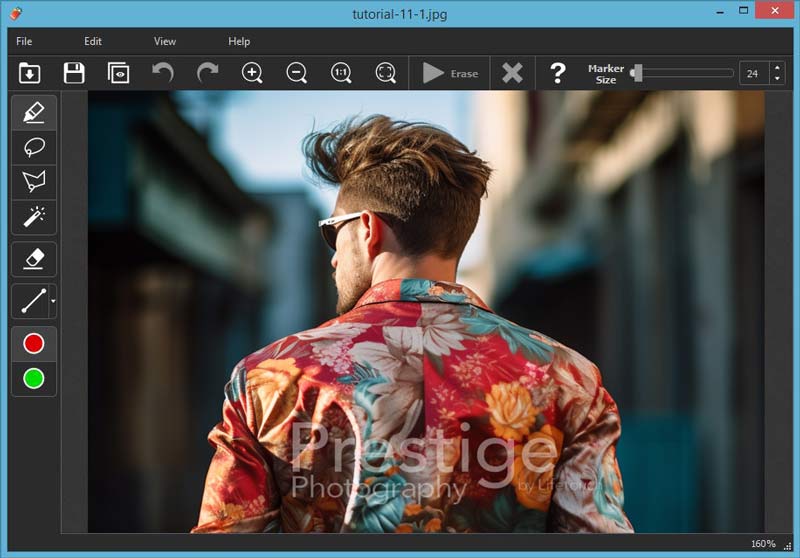
Скористайтеся інструментом виділення в Inpaint, щоб акуратно окреслити водяний знак Prestige Portraits. Переконайтеся, що ваш вибір повністю охоплює водяний знак, виключаючи будь-які важливі частини зображення.
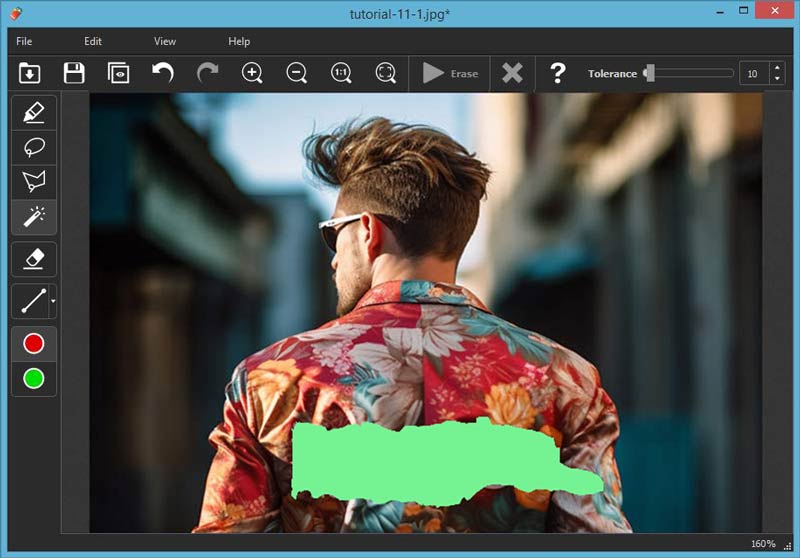
Вибравши водяний знак Prestige Portraits, почніть процес малювання. Inpaint проаналізує сусідні пікселі та спробує заповнити вибрану область подібним вмістом. Якщо початкові результати виявляться незадовільними, ви можете змінити розмір пензля або параметри малювання, щоб уточнити результат. Експериментування з цими налаштуваннями часто призводить до кращих результатів.
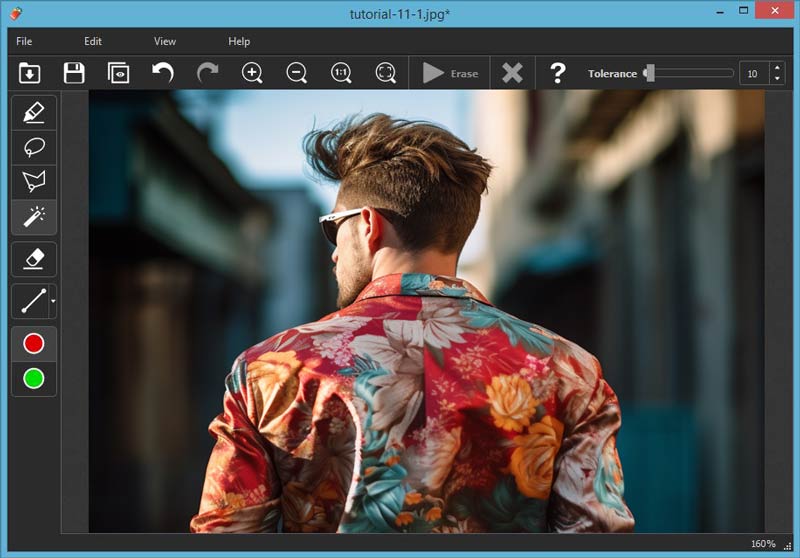
Задовольнившись результатом, збережіть відредаговане зображення Prestige Portraits у бажаному форматі та місці.
Цей запобіжний захід гарантує, що ви завжди матимете незмінену версію як довідковий матеріал для майбутніх потреб. Терпіння та ретельність протягом усього процесу мають вирішальне значення, оскільки увага до деталей має першочергове значення для досягнення бездоганного видалення.
Частина 3. Як видалити водяний знак з Prestige Portraits на iPhone/Android
Для тих, хто любить редагувати на льоту, TouchRetouch виділяється як відома мобільна програма, доступна як на пристроях iPhone, так і на Android, яка пропонує надійні функції редагування зображень, зокрема видалення водяних знаків Prestige Portraits.
Відкрийте програму TouchRetouch на своєму мобільному пристрої. Виберіть зображення Prestige Portraits із водяним знаком із галереї на своєму смартфоні або за потреби створіть нове.
Доступ до Об'єкт інструмент на панелі інструментів унизу екрана, зазвичай позначений піктограмою пензля. Проведіть пальцем по ділянці, яка містить водяний знак Prestige Portraits.
Провівши водяний знак, оцініть результат. Збільште масштаб, щоб перевірити наявність артефактів або областей, які потребують подальшого коригування.
Коли ви будете задоволені результатом, натисніть на Застосувати кнопку для підтвердження змін. Збережіть змінене зображення Prestige Portraits у галерею свого пристрою.
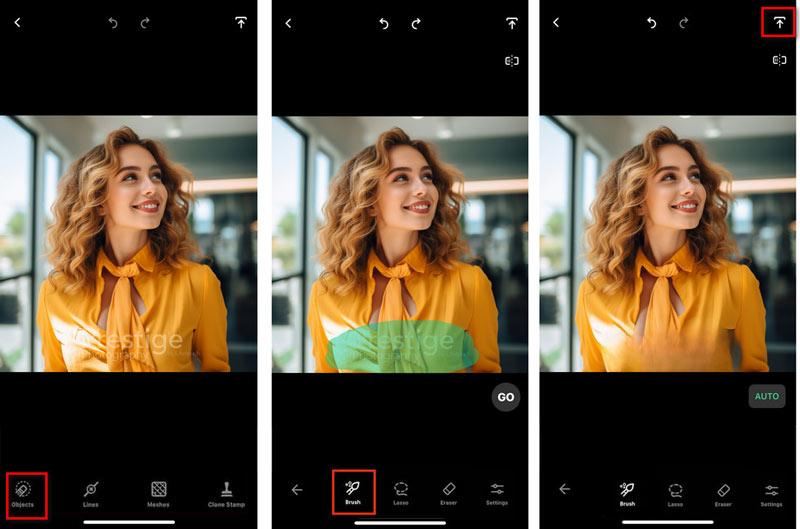
Як бачите, ефект від використання цієї програми не такий хороший, як від онлайн-інструменту в першій частині. На зображенні є деякі розмиті частини, і вам потрібно ще раз уточнити його.
Частина 4. FAQ
Чи редагують фотографії в Prestige Portraits?
Так, Prestige Portraits зазвичай редагує фотографії для покращення загальної якості та презентації, гарантуючи, що вони відповідають професійним стандартам і вподобанням клієнтів. Процес редагування може передбачати коригування освітлення, колірного балансу та незначне ретушування для забезпечення найкращих результатів.
Скільки часу потрібно, щоб отримати фотографії від Prestige Portraits?
Час, необхідний для отримання фотографій від Prestige Portraits, може змінюватися залежно від таких факторів, як конкретні послуги, які запрошуються, обсяг замовлень і переваги доставки. Як правило, клієнти можуть розраховувати отримати свої фотографії протягом кількох тижнів після фотосесії.
Чи забезпечують Prestige Portraits драпірування?
Prestige Portraits часто надає драпірування як частину своїх фотографічних послуг, особливо для офіційних портретних сесій, таких як випускні чи шкільні фото. Зазвичай ці драпірування використовуються як фонові аксесуари, щоб надати фотографіям позачасовий вишуканий вигляд.
Як я можу отримати цифрові копії Prestige Portraits?
Щоб отримати цифрові копії Prestige Portraits, клієнти зазвичай можуть придбати цифрові пакети або обрати опції цифрового завантаження під час розміщення замовлення. Це дозволяє клієнтам отримувати цифрові копії своїх портретів із високою роздільною здатністю для особистого користування, обміну в Інтернеті або друку у зручний для них спосіб.
Скільки коштують Prestige Portraits?
Вартість Prestige Portraits може змінюватися залежно від таких факторів, як тип фотосесії, бажана кількість поз чи зображень, а також будь-які додаткові послуги чи вибрані продукти. В середньому вартість близько $250-$300.
Висновок
Видалення водяних знаків із Prestige Portraits може значно підвищити візуальну привабливість цих дорогих спогадів. Незалежно від того, чи віддаєте ви перевагу онлайн-інструментам, настільному програмному забезпеченню чи мобільним програмам, ви можете плавно стерти водяні знаки та повернути своїм портретам їх первісну красу. Якому інструменту ви віддаєте перевагу? Або у вас є інші рекомендовані методи? Розкажіть нам на нашій соціальній платформі.
Що ви думаєте про цю публікацію? Натисніть, щоб оцінити цю публікацію.
Чудово
Рейтинг: 4.9 / 5 (на основі 362 голоси)
Знайти більше рішень
2 способи видалити водяний знак із фотографій iStock 2 прості рішення для видалення наклейки з відео/фото Як видалити логотип із відео на комп’ютері, iOS та Android Як видалити водяний знак Alamy із зображень (100% працює) [2024] Огляд Inpaint і як з його допомогою видалити водяний знак Що таке Pixlr і як видалити водяний знак із фотографіїВідносні статті
- Редагувати зображення
- Як редагувати та обрізати анімовані GIF-файли 4 ефективними способами
- 10 GIF-конвертерів для перетворення між зображеннями/відео та GIF-файлами
- Найкращі інструменти GIF-редактора, які підходять для будь-яких комп’ютерів і пристроїв
- Як створити GIF із зображень на комп’ютері та мобільному телефоні
- Швидкі кроки щодо додавання тексту до GIF за допомогою інструментів створення підписів
- Додайте музику до GIF: додайте музику до свого GIF після конвертації
- GIF Resizer: найкращі інструменти для зміни розміру вашого анімованого GIF
- [6 інструментів] Як налаштувати зміну циклу GIF і відтворювати його назавжди
- GIF Cutter: як вирізати GIF простими та швидкими методами
- Як видалити водяний знак Alamy із зображень (100% працює)



